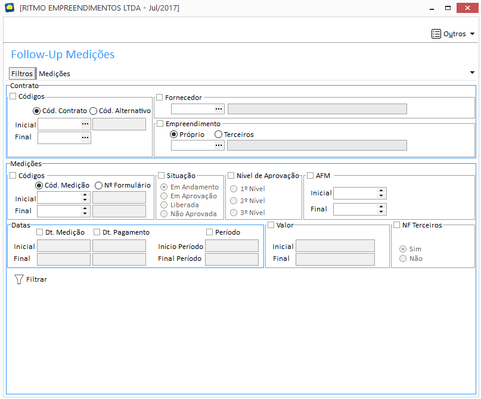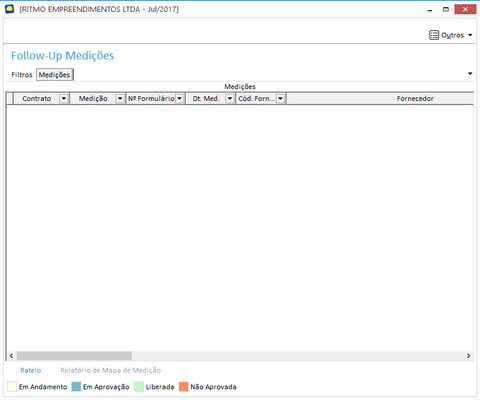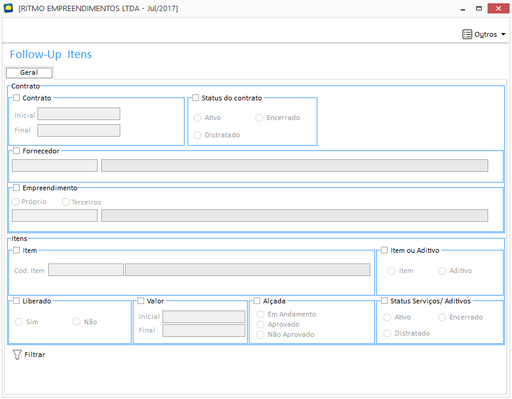Botão Follow - Up
Através do botão Follow-Up disponível no menu principal do Módulo Contratos de Empreiteiros é possível verificar informações de Medições e Itens dos Contratos lançados no Mega.
Follow-Up Medições
A tela de Follow-Up de Medições é composta por duas pastas principais, sendo uma pasta de Filtros através da qual o usuário pode escolher quais critérios serão utilizados no filtro da consulta de medições e a pasta de Medições onde serão apresentadas as principais informações das medições para consulta.
Filtros
Na pasta de filtros o usuário tem a disposição as seguintes opções de filtros:
- Código do Contrato;
- Código Alternativo do Contrato
- Código Inicial e Final do Contrato
- Fornecedor;
- Empreendimento (Próprio e Terceiro);
- Código da Medição;
- Número do Formulário de Medição;
- Status da Medição;
- Nível de Aprovação da Medição;
- Data da Medição (Data Referência);
- Data de Pagamento da Medição ;
- Início e Fim do Período da Medição;
- Valor da Medição;
- AFM;
- NF Terceiros.
Estas opções podem ser utilizadas individualmente ou em conjunto visando restringir os resultados da pesquisa.
Para utilizar os filtros é necessário que a opção de filtro esteja marcada e que os campos de pesquisa possuam os valores atribuídos.
Os resultados da pesquisa poderão ser visualizados através da pasta Medições.
Caso seja necessário visualizar todas as medições visíveis para ele basta clicar diretamente no botão “Aplicar” sem que nenhuma opção de filtro esteja marcada.
Botão Anexos: Poderá ser visualizado e incluído novos anexos para as medições, contudo os anexos que foram incluídos na medição , não poderão ser editados, somente na medição de origem destes anexos salvos em banco.
Medições
A pasta Medições é composta por uma planilha principal e por um conjunto de sub-pastas que podem ser acessadas através do botão Zoom existente na barra inferior da tela de Follow-Up.
Na grid onde são mostradas as medições filtradas as colunas (Nível Atual, Desc.Atual, Próx.Nível, Desc. Próximo) foram removidas e a coluna status foi alterada para situação.
Através da planilha principal será possível acessar informações básicas de cada medição, além de poder navegar entre elas. Caso seja necessário visualizar informações específicas tais como: ocorrências da medição, itens medidos, totais da medição, medições do contrato, notas fiscais ,informações do contrato e informações sobre os itens da AFM, o botão Zoom deverá ser selecionado para que o sistema exiba estas informações através de cada uma das pastas.
Na sub-pasta Contratos será possível visualizar informações adicionais sobre o fornecedor contratado através do botão Detalhes do Fornecedor.
A tela de Follow-Up de Medições dispõe de um recurso que permite exportar os dados da planilha de medições para quatro formatos diferentes, XLS, HTML, XLS e TXT. Para realizar a exportação deve-se utilizar o botão Exportar existente no menu de opções localizado junto a borda direita da planilha.
O filtro de nível de aprovação poderá ser utilizado em conjunto somente com a situação “Em andamento”, com as outras situações o nível de aprovação fica desabilitado.
Observação: O filtro nível de aprovação também poderá ser utilizado sozinho para atender caso de medições antigas.
Botão Relatório de Mapa de Medição: Permite visualizar e imprimir o relatório de Mapa de Medição.
Rateio: Através deste botão será possível visualizar o rateio de centro de custo e projeto para os serviços do contrato.
Descrição da Ocorrência : Será possível visualizar as ocorrências da medição(somente a descrição).
A tela de Follow-UP de Medições não permite que seja realizado qualquer tipo de edição dos dados, sendo a tela apenas para visualização de informações.
Follow-Up Itens
A tela de Follow-Up de Itens é composta por duas pastas principais, sendo uma pasta "Geral" onde é possível escolher quais critérios serão utilizados no filtro da consulta e a pasta "Itens" onde serão apresentadas as informações dos Itens.
Geral
Na pasta geral o usuário tem a disposição as seguintes opções de filtros:
- Código do Contrato;
- Status Contrato
- Fornecedor;
- Empreendimento (Próprio e Terceiro);
- Itens;
- Status dos Serviços/ Aditivos;
- Liberado;
- Valor;
- Alçada;
- Itens/Aditivos;
Estas opções podem ser utilizadas individualmente ou em conjunto visando restringir os resultados da pesquisa.
Para utilizar os filtros é necessário que a opção de filtro esteja marcada e que os campos de pesquisa possuam os valores atribuídos.
Os resultados da pesquisa poderão ser visualizados através da pasta Itens.
Caso seja necessário visualizar todos os itens visíveis, basta clicar diretamente no botão “Aplicar” sem que nenhuma opção de filtro esteja marcada.
O Filtro "Status Serviços/Aditivos" que irá permitir que seja realizados filtros por itens de aditivo, distratados e encerrados.Por exemplo: para visualizar o total de distratos é preciso configurar o filtro, marcando a opção “Status Serviço / Aditivo“ e em seguida marcar a opção Distratado.
Itens
A pasta Itens é composta por uma planilha principal e pelas ocorrências dos itens em relação a alçada, que podem ser acessadas através do botão Zoom existente na barra inferior da tela de Follow-Up.
Através da planilha principal será possível acessar informações básicas de cada item, além de poder navegar entre elas. Caso seja necessário visualizar informações específicas tais como: Dt.Ocorrência , Desc. Ocorrência, Cód. Usuário, Nome do Usuário entre outros o botão Zoom deverá ser selecionado para que o sistema exiba estas informações através de cada item selecionado.
A tela de Follow-Up de Itens dispõe do recurso que permite exportar os dados da planilha de medições para quatro formatos diferentes, XLS, HTML, XLS e TXT. Para realizar a exportação deve-se utilizar o botão Exportação existente na barra inferior da tela de Follow-Up. Além de exportar é possível editar o contrato do item que está sendo selecionado através do botão "Contrato".
A tela de Follow-UP de Itens não permite que seja realizado qualquer tipo de alteração nos itens, sendo a tela apenas para visualização de informações.
Através do botão Contrato é possível inserir, editar ou apagar Descontos, Retenções, Adiantamentos entre outras alterações na edição do contrato.
Foram incluídas também duas novas colunas nesta tela:
- Total Contratado: Permite que seja visualizado o total contratado para o item.
- Total Medido: Permite que seja visualizado o total medido para o item.
Resumo
A visualização do resumo é feita por contrato e para acessar a tela basta selecionar o contrato na aba “itens” em seguida selecionar a aba “resumo”:
A tela de resumo é dividida em duas partes, são elas:
Resumo: Está localizado na parte superior da tela, e irá apresentar tudo o que foi contratado por item, independentemente de estar ou não liberado. Será possível visualizar também, tudo aquilo que foi medido, distratado e o saldo de cada item.
Resumo – Liberado/Não Liberado: Está localizado na parte inferior da tela, e irá apresentar todos os serviços e aditivos liberados e os não liberados, distratos e também as medições liberadas e em andamento.